iPadでブックマークを削除する方法に関する詳細なチュートリアルガイド
 更新者 リサ・オウ / 18年2023月09日05:XNUMX
更新者 リサ・オウ / 18年2023月09日05:XNUMX情報を調べるときは、便宜上、参照リンクを iPad ブラウザのブックマークに保存しています。 多くの場合、この手法を使用して、オンラインで自分を見つけるのが難しくなりません。
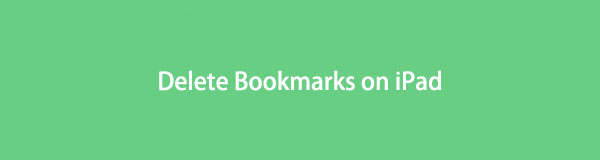
結局のところ、ブックマークされたリンクは永遠に必要ありません。 それらを削除する必要がある瞬間があります。 ストレージが不足する場合があり、これにより Web ブラウザーで遅延が発生する可能性があります。
しかし、iPadでブックマークを削除する方法は? 下にスクロールすると答えが表示されます。
FoneEraser for iOSは、iPhone、iPad、またはiPodのすべてのコンテンツと設定を完全かつ永久に簡単に消去できる最高のiOSデータクリーナーです。
- iPhone、iPadまたはiPod touchから不要なデータを消去してください。
- 1回限りの上書きですばやくデータを消去するので、大量のデータファイルの時間を節約できます。

ガイド一覧
パート 1. 設定から iPad のブックマークを削除する方法
設定アプリを使用すると、プライバシーを保護したり、アプリからの通知を受け取ったり、iPad からさまざまな機能を利用したりできます。 それとは別に、Chrome、Firefox などのサードパーティのブラウジング アプリを削除して、iPad のリーディング リストをクリアすることもできます。タブレットの操作は思ったほど複雑ではありません。 オーバーロードされたブックマークを取り除く最も簡単な方法です。 そのツールとボタンはあなたを攻撃するかもしれませんが、検索バーを使用して必要な特定のツールをすぐに見つけることができます. 詳細については、下にスクロールしてください。
ステップ 1iPad で設定アプリを起動します。 その後、下にスワイプして見つけます すべてのオプションの中のアイコン。 画面内で、 iPhoneストレージ ボタンをクリックして、 クロム アプリ。 これを行うには、下にスワイプして iPad で利用可能なアプリを表示します。
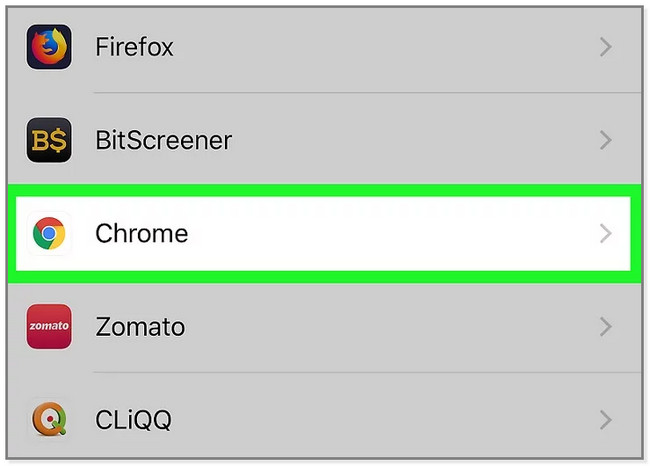
ステップ 2データ ストレージとその他のドキュメントまたはデータが表示されます。 クロム アプリ。 下にスワイプして、[アプリの削除] ボタンを見つけます。 この場合、ブックマークを含む Chrome アプリが iPad から削除されます。 をタップしてアクションを確認します。 アプリを削除 ボタンをもう一度押します。
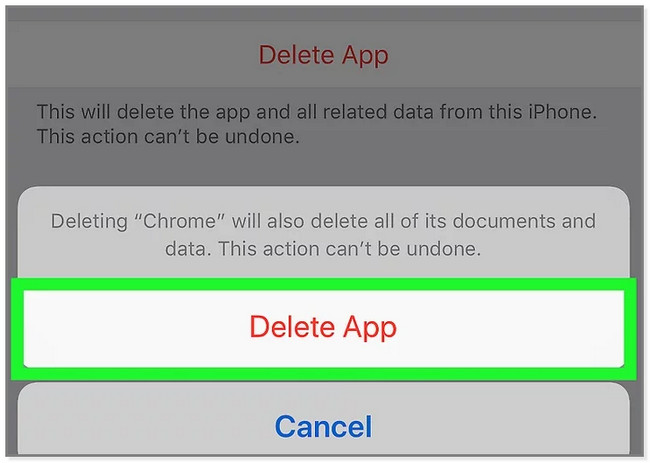
Safari アプリをお持ちの場合は、次の部分に進んでください。
FoneEraser for iOSは、iPhone、iPad、またはiPodのすべてのコンテンツと設定を完全かつ永久に簡単に消去できる最高のiOSデータクリーナーです。
- iPhone、iPadまたはiPod touchから不要なデータを消去してください。
- 1回限りの上書きですばやくデータを消去するので、大量のデータファイルの時間を節約できます。
パート 2. ブラウザ アプリを使用して iPad のブックマークを削除する方法
無数の Web ブラウザーが存在しますが、Safari は Apple デバイスで最も使用されています。 他の Web ブラウザーとは異なり、セキュリティとプライバシーに重点を置いています。 この Web ブラウザーを使用して、パスワード、ブックマーク、履歴、タブなどを同期することもできます。 これは、すべての Apple デバイスに共通です。
問題は、このブラウザを使用して iPad のブックマークを簡単に削除する方法です。 この Web ブラウザをナビゲートするのは簡単です。 以下の解決手順に進みます。
ステップ 1iPad で Safari アプリを開きます。 その後、次のように表示されます。 本 メイン インターフェイスの下部にあるアイコン。
ステップ 2最初に表示されるのは 歴史 画面。 をクリックする必要があります 本 左側のアイコンをクリックして、Web ブラウザーへの保存済みリンクを表示します。
ステップ 3画面の右下隅にある 編集 ボタン。 ブックマークのその他のオプションが表示されます。 をタップしてフォルダを作成することもできます。 新規フォルダ 画面左下のボタン。
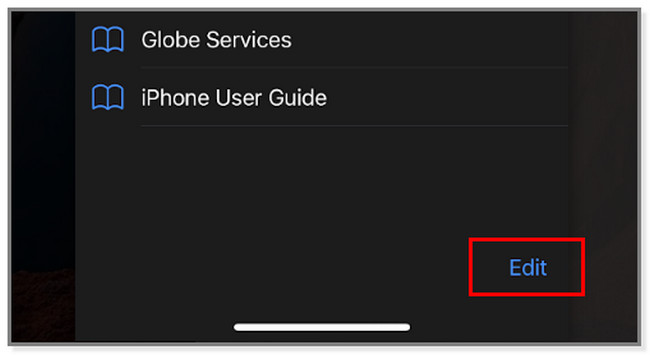
ステップ 4ブックマークされた各リンクの左側にある マイナス アイコン。 その後、 削除 画面右側にボタンが表示されます。
![[削除]ボタン](https://www.fonelab.com/images/foneeraser/how-to-get-rid-of-bookmarks-on-ipad/tap-delete-button-on-safari.jpg)
同様に、Chrome または Firefox を使用している場合は、ブラウザ アプリでブックマークにアクセスし、[削除] ボタンをタップして簡単に削除することもできます。
プロセスを高速化するためにツールを使用したい場合はどうしますか? 以下のソフトウェアを使用して、手間のかからない機能を体験できます。 進む。
パート 3. iOS 用 FoneEraser を使用して iPad のブックマークを削除する方法
瞬時にファイルを完全に削除しますか? 使用 iOS用FoneEraser. このソフトウェアは、削除または iPad の空き容量を増やす。 そうなる ジャンクファイルを削除する、不要なアプリ、写真、特にブックマーク。
FoneEraser for iOSは、iPhone、iPad、またはiPodのすべてのコンテンツと設定を完全かつ永久に簡単に消去できる最高のiOSデータクリーナーです。
- iPhone、iPadまたはiPod touchから不要なデータを消去してください。
- 1回限りの上書きですばやくデータを消去するので、大量のデータファイルの時間を節約できます。
さらに、iPad のデータを消去するのにも役立ちます。 プロセスの後、最高のデータ回復ツールを使用しても、ファイルは回復できません。 メッセージ、ビデオ、その他のデータを消去できます。 心配しないでください。 データを消去する前に、プレビューを見ることができます。 この場合、重要なファイルを誤って消去することはありません。 iPad でブックマークを削除する方法については、下にスクロールしてください。
ステップ 1お使いのコンピューターに最適なブックマーク削除ツールをダウンロードしてください。 Mac および Windows オペレーティング システムを選択できます。 Mac を使用している場合は、ダウンロードしたファイルをアプリケーション フォルダーにドラッグします。 Windows を使用している場合は、コンピューター画面の下部にある f をクリックします。 その後、すぐにセットアップして起動します。
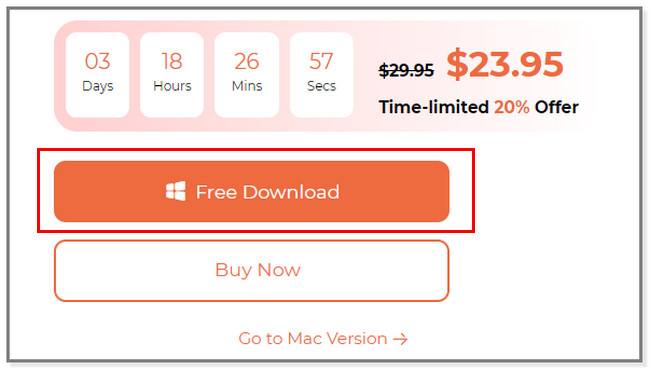
ステップ 2ソフトウェアは、iPad をコンピュータに接続するように促す画面を表示します。 その過程で USB ケーブルを使用できます。 iPad をコンピュータに正常に接続すると、タブレットの名前が表示されます。 ソフトウェアの左上部分に配置されます。
注: コンピュータが電話を認識できない場合は、下のボタンをクリックしてください。 それは 接続機器が認識できない
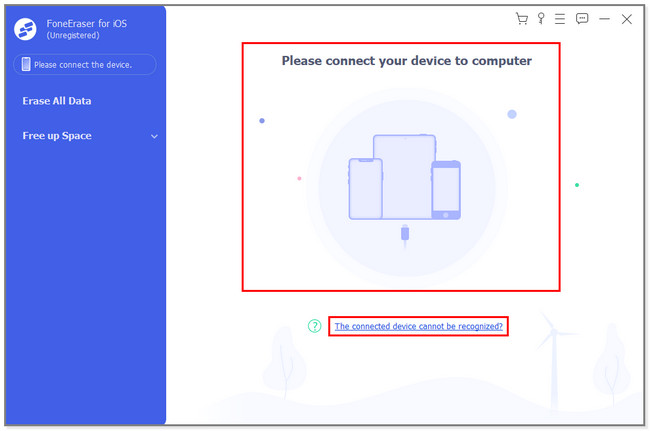
ステップ 3このソフトウェアは、一度クリックすると、iPad のブックマークを含むすべてのデータを削除できます。 すべてのデータを消去する ボタン。 最良の結果を得るために、プロセスを中断しないでください。
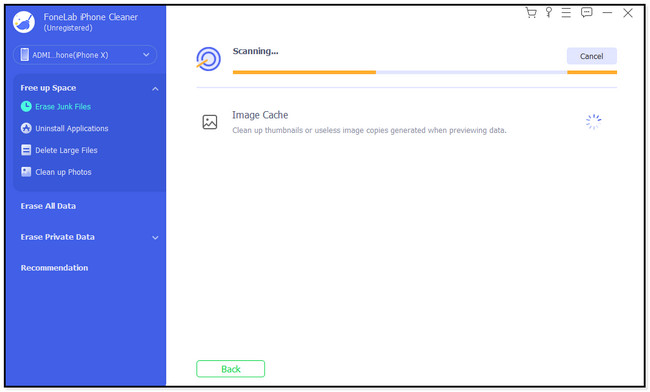
ジャンク ファイルを削除する場合は、 ジャンクファイルを消去する ツールの左側にあるボタン。 ソフトウェアが自動的にタブレットをスキャンします。 この場合、iPad の遅延パフォーマンスを修正できます。
ステップ 4データの好みに応じて、セキュリティ レベルを選択します。 後で、 開始 ボタン。 ソフトウェアがすべてのファイルを削除するまでお待ちください。
FoneEraser for iOSは、iPhone、iPad、またはiPodのすべてのコンテンツと設定を完全かつ永久に簡単に消去できる最高のiOSデータクリーナーです。
- iPhone、iPadまたはiPod touchから不要なデータを消去してください。
- 1回限りの上書きですばやくデータを消去するので、大量のデータファイルの時間を節約できます。
パート 4. FAQ iPad でブックマークを削除する方法
1. Mac でブックマークを削除する方法は?
起動する Safari あなたのMac上のアプリ。 その後、ツールバーに配置されているサイドバー ボタンを見つけます。 その後、 ブックマーク アイコン。 後で、削除するブックマークを Control キーを押しながらクリックし、 削除
2. iPad の Safari でブックマークを非表示にするにはどうすればよいですか?
残念ながら、Safari でブックマークを非表示にする方法はありません。 それらを表示しないようにする唯一の方法は、削除することです。 この場合、この投稿で iPad のブックマークを削除するために用意されている方法を使用できます。
iPad のブックマークを削除するためのより迅速なプロセスを実現するには、この記事が必要です。 そして、この投稿はあなたを紹介します iOS用FoneEraser ジャンク ファイルを削除するか、すべてのデータを選択的に削除します。 この場合、iPad のブックマークを個別に削除して時間を無駄にすることはありません。 今すぐソフトウェアをダウンロードしてください!
FoneEraser for iOSは、iPhone、iPad、またはiPodのすべてのコンテンツと設定を完全かつ永久に簡単に消去できる最高のiOSデータクリーナーです。
- iPhone、iPadまたはiPod touchから不要なデータを消去してください。
- 1回限りの上書きですばやくデータを消去するので、大量のデータファイルの時間を節約できます。
